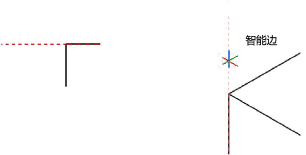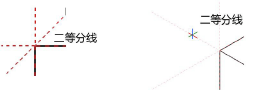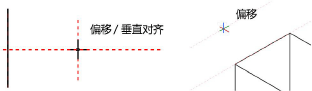吸附到一个智能边
|
工具 |
地址 |
|
智能边
|
状态栏 |
当智能边吸附开启时,智能光标将找到指定边上或距指定边一定距离处的点。线性二维几何结构的边、圆弧和多段线曲线段,以及三维段和曲线可与智能边一样获取。一旦定义了智能边,就可使用延伸线和智能光标提示以水平、垂直或特定角度与其对齐。智能边还提供与边上的点吸附,无需激活边缘最近的点对象吸附。
要设置智能边,请慢慢地将光标移到二维对象边上停留设置的秒数,或在某个边上面时按住 T 键虚线延伸线指示该智能边已设置。
最多可设置两个智能边,将替换最旧的边。将光标慢慢移到该边上或在该边上再按一下 T 键可解除智能边。
无论状态栏中是否启用了智能边吸附,T 键都有效。
要激活智能边缘吸附:
单击该工具。
要更改设置(如果需要),请双击、右键单击或单击并按住该工具以打开智能边吸附设置弹出窗口并设置参数。
|
参数 |
说明 |
|
如果鼠标在边上持续_秒数则获取边: |
当光标移到对象边上并保持指定的秒数时,在光标位置设置智能边。 或者按 T 键设置或解除光标位置的智能边,即使禁用该 选项亦然。
|
|
吸附到二等分线 |
沿与两个智能边相交的二等分线查找点
|
|
吸附到偏移: |
设置相对于智能边延伸线任何一端的偏移,智能边延伸线由沿该延伸线的其他标记指示;输入偏移值
|
|
吸附到延长线 |
由与智能边垂直和平行的智能点创建延伸线
|
|
重置为默认 |
将智能边吸附设置重置为默认值 |
智能边的外观可以更改;请参阅配置互动显示。